من المُتعارف عليه بأن الصور قد تكون أكثر شيء حساس بهاتفك ولا تُريد أن تفقدها بأي حال من الأحوال وعندما يتلف أو لا يعمل الهاتف الخاص بك لا قدر الله لأي سبب من الأسباب فإنه يخلق العديد من المشاكل من بينها عدم الوصول للصور الخاصة بك وبطبيعة الحال من الصعب جداً الوصول لهذه الصور دون تشغيل الآي-فون الخاص بك، لكن لحسن الحظ هناك في الواقع مجموعة من الطرق يُمكن من خلالها الحصول على الصور من أي هاتف أي-فون حتى وإن كان لا يعمل وفي هذا المقال سنتعرف على أفضل طريقتين لفعل ذلك.
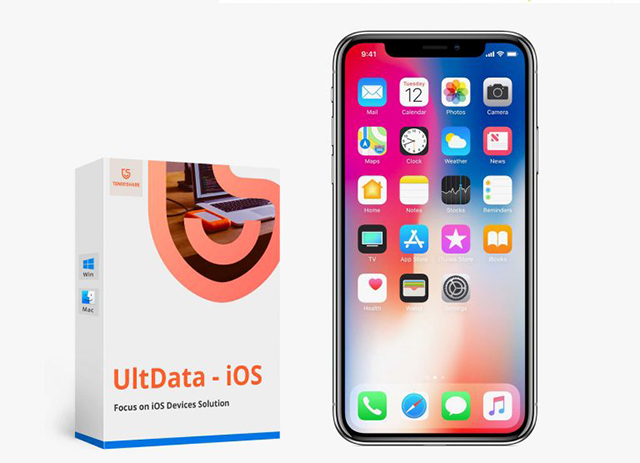
الطريقة الأولى لاستعادة الصور من الهاتف الآي-فون الذي لا يعمل:
أولاً لا بُد أن يكون لديك Backups أو (نسخ احتياطية) من الصور الخاصة بك على iTunes لأنه في هذه الحالة سيكون من السهل جداً استعادة هذه النسخة الاحتياطية وبالتالي الوصول لصورك بسهولة، دعني أُبسط الأمر أكثر، أي هاتف آيفون يُمكن فيه عمل Backups أو نسخ احتياطي للملفات على نظام iTunes، فإذا كنت قد قمت بذلك بالفعل فحينها يُمكنك استرجاع كل صورك التي تم عمل نسخ احتياطي لها حتى في حالة عدم عمل الهاتف أو حتى عند سرقة الهاتف لا قدر الله، كيف ذلك؟ 🤔
الطريقة بكل بساطة صديقي تعتمد على برنامج Tenorshare UltData والذي بدوره يستخرج الصور من النسخة الاحتياطية Backups التي قُمت بها من قبل، بعد تحميل البرنامج وتثبيته على الحاسوب سواء نظام ويندوز أو ماك ستقوم بفتح البرنامج وتختار Recover from iTunes Backup File الموجود أعلى النافذة:
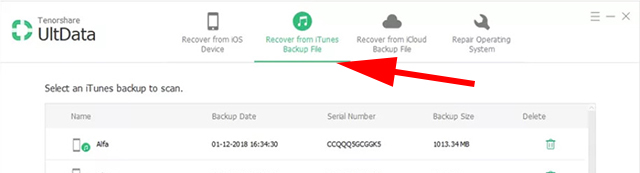
بعد ذلك ستظهر لك جميع النسخ الاحتياطية المتوفرة التي قمت بها من قبل على الحاسوب وهُنا يكفي أن تُحدد النسخة الاحتياطية أو Backups التي وضعت صورك عليها وإذا لم تظهر لك النسخة الاحتياطية عند فتح البرنامج فيُمكنك عمل استرداد لها من الحاسوب عن طريق النقر على Import Backup File وأخيراً بعد تحديد النسخة الاحتياطية تقوم بالنقر على Start Scan.
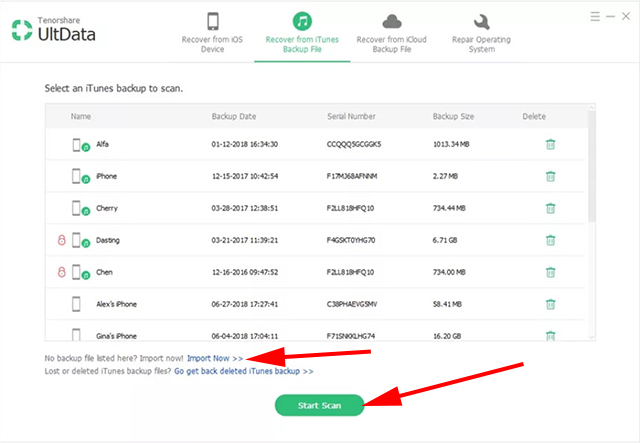
بعد اكتمال عملية الفحص ستظهر لك جميع الصور التي تم عمل نسخ احتياطي لها ولو نظرت على الشريط الجانبي في يسار الشاشة ستجد كل تطبيق ومكتوب معه عدد الصور التم تم عمل نسخ احتياطي لها من قبل، وهُنا ما عليك سُوى تحديد الصور التي تُريد استعادتها والنقر على Recover.
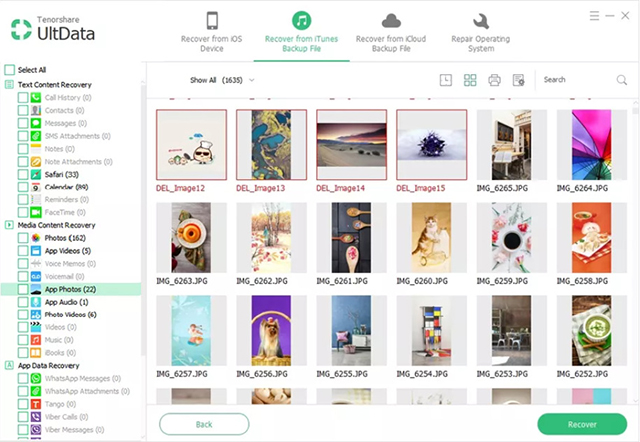
وأخيراً ستظهر لك نافذة تطلب منك اختيار المكان الذي تود أن تحفظ فيه الصور التي تم استردادها وهنا يُمكنك اختيار الكمبيوتر أو الهاتف:
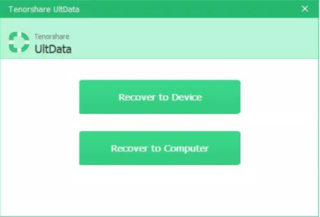
هذه الطريقة هي الأفضل على الإطلاق والأسهل لاسترداد الصور من الهاتف الآي-فون الذي لا يعمل أو الهاتف المتضرر أو حتى الهاتف المسروق لأنه كما أشرت لا بُد أن تكون لديك Backups أو نسخة احتياطية من الصور على iTunes.
الطريقة الثانية لاستعادة الصور من الهاتف الآي -فون الذي لا يعمل:
إذا كنت قد قمت بعمل مُزامنة لصورك مع iCloud قبل تلف الآي -فون الخاص بك أو سرقته، فيمكنك التوجه إلى موقع iCloud الإلكتروني وإستعادة صورك بكل سهولة، أول شيء بعد الدخول لموقع iCloud الرسمي هو أن تقوم بتسجيل الدخول لحسابك الذي قمت به مسبقاً:
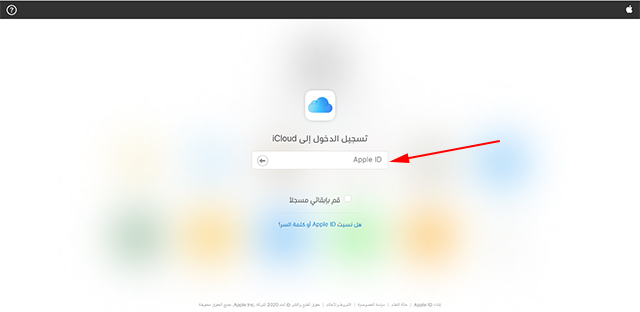
بعد ذلك تقوم باختيار Photos أو صور لأننا بطبيعة الحال نُريد استرداد الصور التي تم عمل مزامنة لها على iCloud.
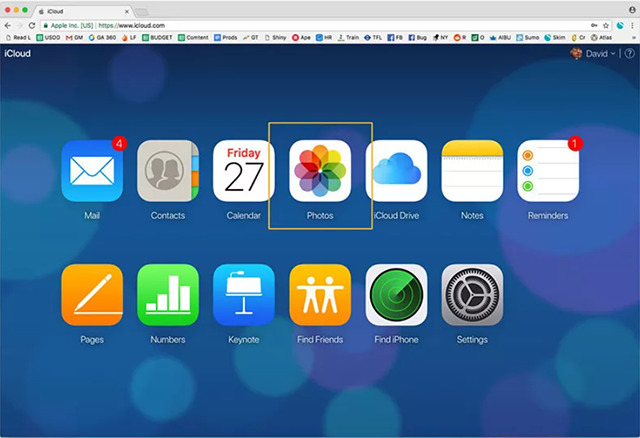
الآن ستظهر لك جميع الصور التي تم عمل نسخ احتياطي لها، تقوم بتحديد الصور التي تُريد تنزيلها ثم النقر على أيقونة التنزيل كما هو واضح بالصورة التالية وهكذا سيتم تحميل الصور التي اخترتها على جهازك الكمبيوتر بكل سهولة.
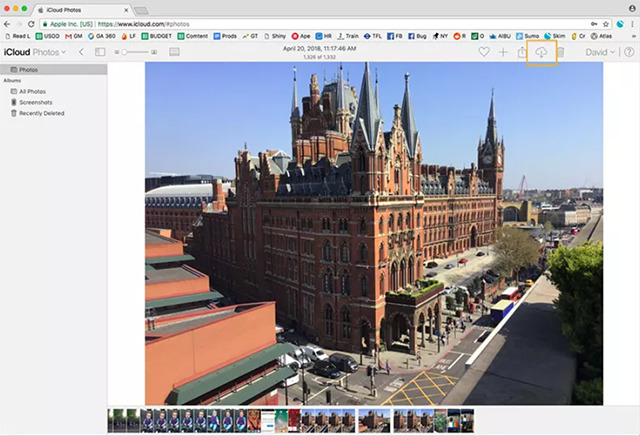
وللإشارة فيُمكن من خلال برنامج Tenorshare UltData استعادة الصور التي تم عمل مزامنة لها على iCloud دون الحاجة للدخول للموقع، فيكفي فقط فتح البرنامج واختيار Recover from iCloud Backup Files من أعلى النافذة وتسجيل الدخول لحساب iCloud واختيار الصور التي تُريد استعادتها ومن ثم تحميلها على الحاسوب مباشرة.
أخيراً إذا كنت تُريد استعادة الصور الخاصة بك من الهاتف الذي لا يعمل أو الهاتف المفقود فالطريقتين المذكورتين أعلاه هم الأفضل على الإطلاق ومع ذلك نُوصي بشدة باستخدام برنامج Tenorshare UltData لأنه هو الأفضل كما أنه يُمكن من خلاله استعادة جميع أنواع الملفات في بعض الحالات.
برنامج Tenorshare UltData يمكنك من استعادة الصور دون الحاجة إلى جهاز آي-فون وتصدر الصور فقط أو اي معلومات أخرى إلى حاسبك دون أي مشاكل.
جرب تطبيق Tenorshare UltData مجاناً
وإذا أردت شراء التطبيق من الممكن استخدام كود الخصم ( A2DF4 ) الذي سوف يتيح لك خصم 40% فلا تفوت هذا العرض البرنامج فعلاً مفيد
المصدر:
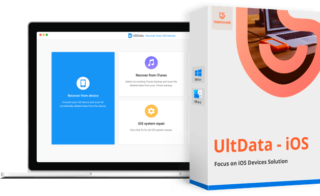

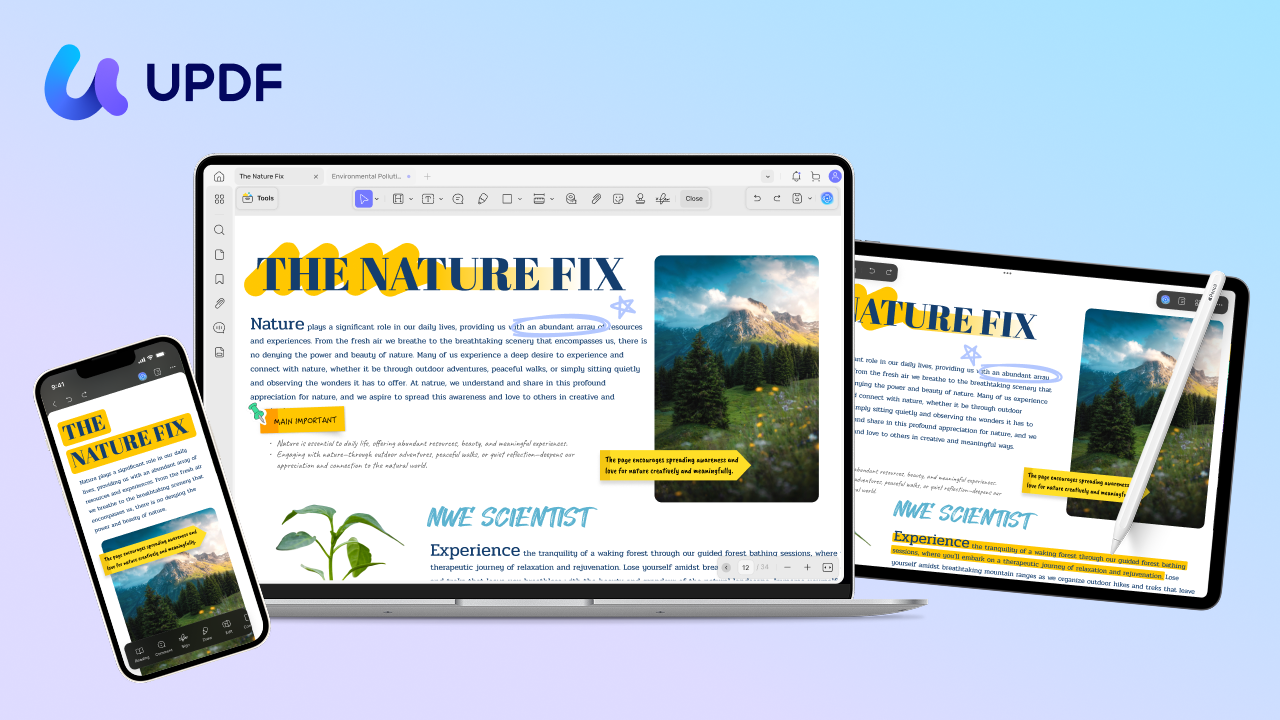
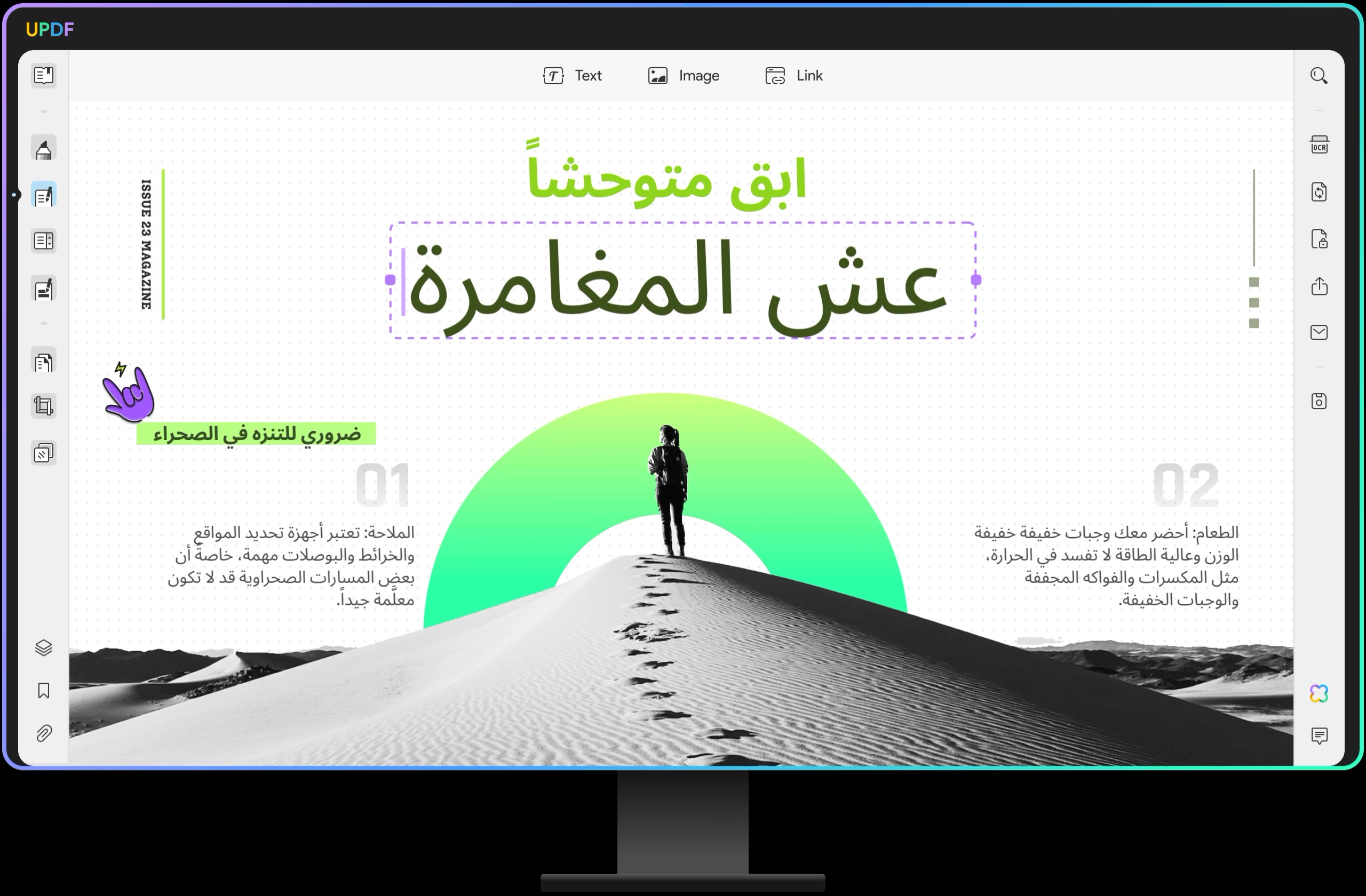
37 تعليق